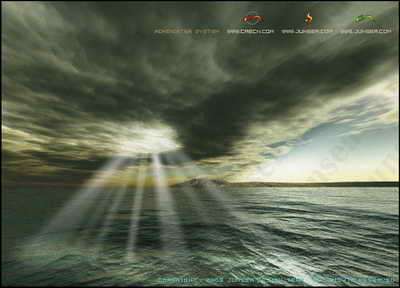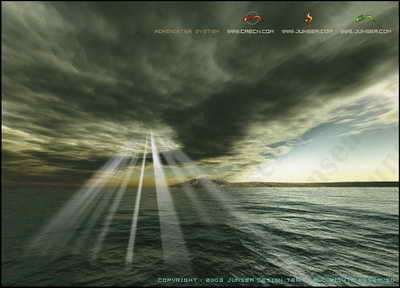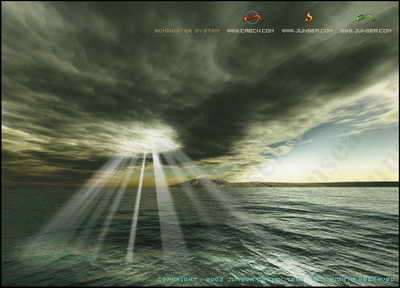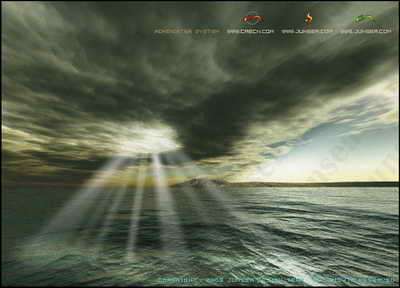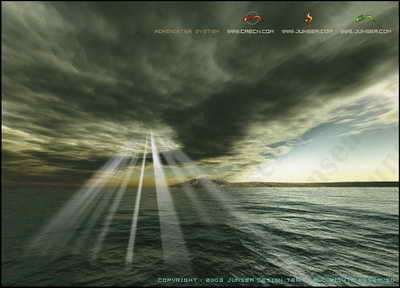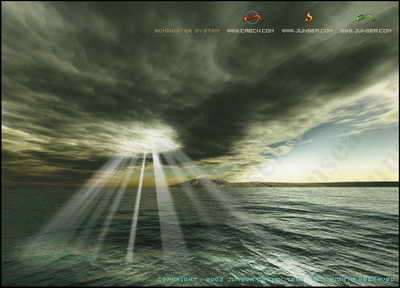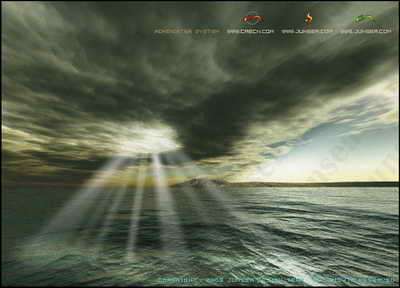1.打开一个需要处理的图象(图1),在背景图层的上面新建图层1。

2.用矩形选框工具,将属性设置为添加到选区,在图层1上随意画些宽窄间隔不一的矩形并填充为白色(图2)。

3.执行菜单-滤镜-杂色-添加杂色,数量为100%,选择高斯分布,钩选单色选项,再执行菜单-滤镜-模糊-动感模糊,角度设置为90度,距离为100个象素(图3)。

4.执行菜单-编辑-自由变换,按住CTRL键,拖动四个角上的节点将图象形状调整至如(图4)样式。

.执行菜单-滤镜-模糊-动感模糊,角度设置为90度,距离为20个象素,再执行菜单-图象-调整-色相/饱和度,将图象明度设置为 80(图5)。
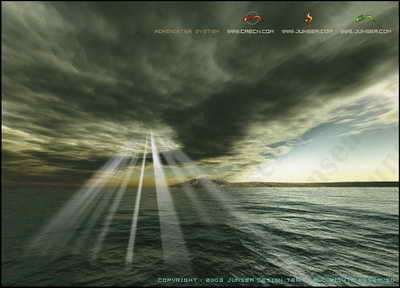
6.回到背景图层,用多边形套索工具,在光的顶端涉及到云层的部分跟光底端涉及到海面的部分,任意的套选出来,并执行菜单-选择-羽化,羽化半径设置为20个象素(图6)。

7.执行菜单-图象-调整-曲线,将选区内的图象颜色调亮(图7)。
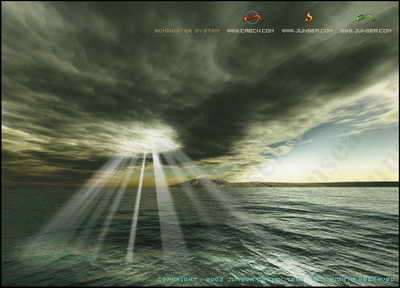
8.再回到图层1,执行菜单-滤镜-模糊-高斯模糊,角度为0度,距离为10个象素,好了,完成了(图8)。